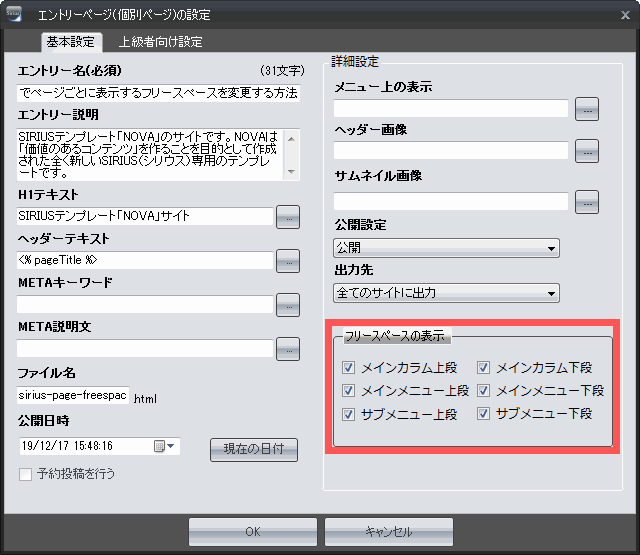SIRIUSでページごとに表示するフリースペースを設定する方法
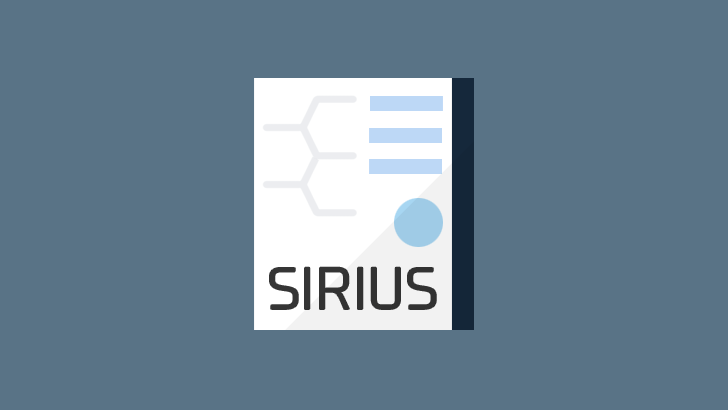
SIRIUSでトップページやエントリーページのみにフリースペースの表示したい、または特定のページのフリースペースの表示非表示を設定したい、そんなときに使用するフリースペースの設定方法を解説します。
トップページ、カテゴリーページ、エントリーページのどれかだけにフリースペースを設定したい場合
基本的にSIRIUSのフリースペースはデフォルトで全てのページに表示されるよう設定されています。
フリースペースをトップページ、カテゴリーページ、エントリーページのどれかだけに表示したい場合は
「サイト全体設定→フリースペースの設定→設定したいフリースペースの位置選択→表示」からそれぞれ表示したいページを設定できます。
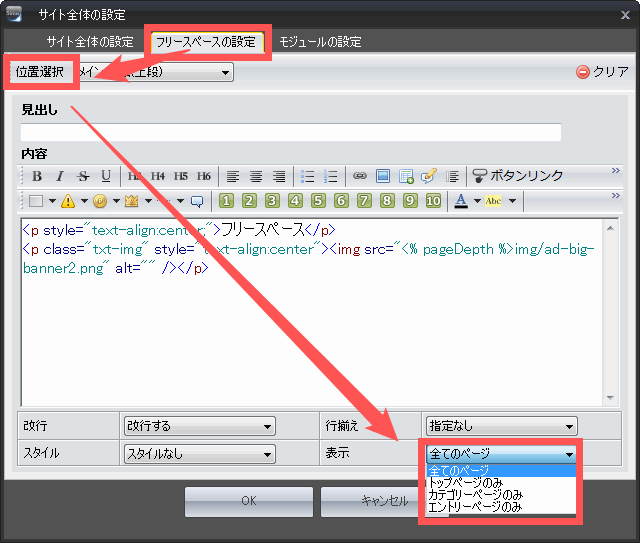
例えばこの設定を「トップページのみ」にした場合、カテゴリーページ、エントリーページ、サイトマップページ、サイト内検索結果ページには表示されなくなります。
実際に設定する状況は?
メインメニュー(サイドバー)のフリースペースをページごとに表示の有無を変更したい!みたいな状況はあまりないかと思います。
実際に設定が必要になってくるのはおそらくトップページ、またはエントリーページのみ表示したい場合になるでしょう。
トップページのみの場合
例えばNOVAでは使わない「サブメニュー(上段)」のフリースペースを流用してヘッダーのフリースペースに置き換えています。
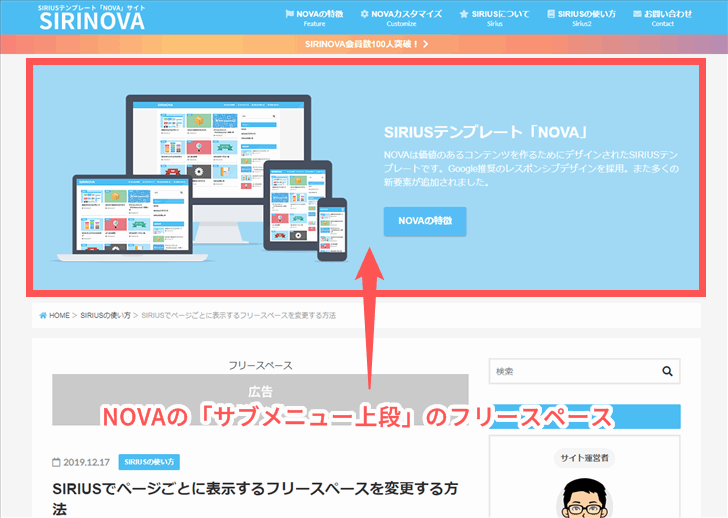
仮に当サイトの様にヘッダーのフリースペースにリンクを作成した場合、リンクの内容によっては全てのページに表示するほど重要なものではない場合、トップページのみに表示する設定が必要になるでしょう。
エントリーページのみの場合
こちらはとてもわかり易く、全てのエントリーページの「メインカラム下段」だけにフリースペースを表示したい状況です。
当サイトであればメインコンテンツの下にCTAを配置しています。
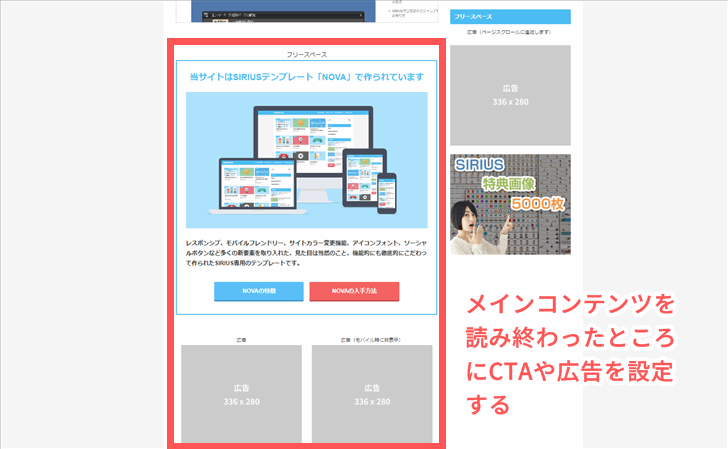
CTAに限らずランキングや広告など、「クリックしてもらいたいコンテンツ」を配置するメインとなるフリースペースがエントリーページの「メインカラム下段」になるかと思います。
特定のページのフリースペースの表示非表示を設定したい場合
特定のページのフリースペースの表示非表示を設定したい場合はエントリーページの詳細設定から行います。
「基本設定タブ→フリースペースの表示」から非表示にしたいフリースペースのチェックボックスをオフにします。